Dies ist eine alte Version des Dokuments!
Projekte erstellen und exportieren
Bevor Sie nun ein Projekt bearbeiten und erstellen, überprüfen Sie unter den Projekteinstellungen das Ihr Projekt im Format 1080p HD (1920×1080) angelegt wird für 16:9. Falls Sie Ihr Video in 4:3 aufnehmen möchten wählen Sie 1024×768

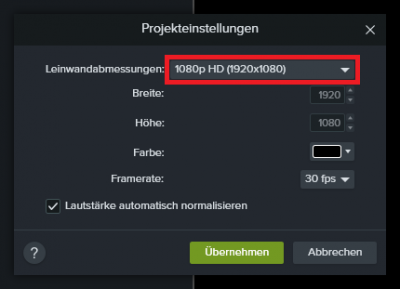
Bestätigen Sie das Format mit Übernehmen.
Um ein Projekt in eine Video-Datei zu exportieren klicken Sie rechts oben auf Weitergeben.

Wenn Sie Ihr Video auf dem Videoserver der TU Clausthal bereitstellen möchten, erstellen Sie ein neues Export-Profil mit den nachfolgenden Einstellungen.

Klicken Sie auf Neu um ein neues Profil anzulegen.

Wählen Sie eine passende Bezeichnung für das Profil und stellen Sie sicher, das mp4 als Format ausgewählt ist.
Klicken Sie anschließend auf Weiter

Beim Tab Controller entfernen Sie den Haken bei Mit Controller produzieren.

Beim Tab Größe wählen Sie 1920×1080 für 16:9 oder 1024×768 für 4:3 und aktivieren Seitenverhältnis beibehalten.

Beim Tab Videoeinstellungen verwenden Sie folgende Einstellungen:
Framerate 30; Enkodierungs Modus Bitrate (1500); H.264-Profil: Hoch; H.264 Ebene: Auto; Color Mode: NTSC

Bestätigen Sie Ihre Einstellung unten rechts mit Weiter und anschließend mit Fertigstellen.
Ihr erstelltes Profil zum exportieren Ihres Projektes ist jetzt unter Benutzerdefiniert zu finden.

Um für uns die Weiterverarbeitung zu erleichtern, würden wir Sie bitten, die Namenskonvention Jahr_Projektname_Name zu verwenden.
Speichern Sie Ihre mp4 Datei vorerst lokal auf Ihrem Computer ab.

